Jak włączyć IPv6 na routerze TP-Link Wi-Fi 6?

Jak znaleźć ustawienia IPv6 na moim routerze TP-Link Wi-Fi 6? Jak włączyć IPv6 na routerze TP-Link i zmienić wszystkie powiązane ustawienia.
Być może kupiłeś router TP-Link Wi-Fi 6 w sklepie internetowym za granicą, a jego język może być czymś, czego nie możesz zrozumieć. A może znasz wiele języków i chcesz skonfigurować router w innym języku niż domyślny. Bez względu na powód, oto jak zmienić język na dowolnym routerze TP-Link Wi-Fi 6 za pomocą kreatora szybkiej konfiguracji, interfejsu administratora i aplikacji Tether :
Zawartość
1. Jak zmienić język routera TP-Link Wi-Fi 6 podczas kreatora konfiguracji początkowej?
Jeśli właśnie kupiłeś nowy router TP-Link Wi-Fi 6 i chcesz go skonfigurować w swoim lokalnym języku, wykonaj czynności opisane w tym przewodniku, aby skonfigurować router TP-Link Wi-Fi 6 . Po wprowadzeniu hasła administracyjnego i potwierdzeniu go naciśnij „Let's Get Started”. ”

Ustaw hasło administratora dla routera TP-Link
Następnie zostaniesz poproszony o wybranie swojej strefy czasowej. W tym momencie możesz zmienić język używany przez kreatora konfiguracji i oprogramowanie układowe TP-Link. Poszukaj litery A w prawym górnym rogu, obok nazwy bieżącego języka. Kliknij lub dotknij litery A.

Kliknij lub dotknij litery A
Spowoduje to otwarcie listy wszystkich języków dostępnych dla routera TP-Link Wi-Fi 6. Przewiń w dół do żądanego języka i kliknij lub dotknij go.

Wybierz język, którego chcesz używać
Kreator szybkiej konfiguracji przełączy się na żądany język. Po zakończeniu konfiguracji routera TP-Link Wi-Fi 6 jego oprogramowanie układowe zapamiętuje ustawienia i możesz nadal nim zarządzać w wybranym języku.
2. Jak zmienić język routera TP-Link Wi-Fi 6?
Kiedy odwiedzasz i logujesz się do tplinkwifi.net lub 192.168.0.1 , interfejs użytkownika administracyjnego jest wyświetlany w języku używanym podczas początkowej konfiguracji. Niestety, nie widzisz przycisku A w prawym górnym rogu, jak pokazano w poprzednim rozdziale tego samouczka. Aby zmienić język, kliknij lub dotknij Zaawansowane . W kolumnie po lewej stronie przewiń w dół do System (ostatnia opcja) i kliknij lub dotknij go. Następnie przejdź do Czas i język .
Przejdź do Zaawansowane -> System -> Czas i język
Po prawej stronie kliknij lub dotknij w polu Język , aby otworzyć listę rozwijaną i wybierz język, którego chcesz użyć.
Wybierz nowy język z listy
Po wybraniu języka, na który chcesz się przełączyć, naciśnij Zapisz u dołu ekranu.

Naciśnij Zapisz, aby zastosować nowy język
Twój router TP-Link Wi-Fi 6 przełączy się na wybrany język.
3. Jak zmienić język aplikacji Tether?
Jeśli używasz aplikacji Tether do zarządzania routerem TP-Link Wi-Fi 6, aplikacja automatycznie używa tego samego języka, co Twój system operacyjny. Dlatego, gdy zmienisz język na smartfonie z Androidem lub iPhonie, aplikacja również zmieni język. Jeśli potrzebujesz pomocy przy zmianie języka na telefonie lub tablecie, przeczytaj:
Jednak aplikację można również ręcznie skonfigurować tak, aby używała innego języka niż system operacyjny telefonu. Aby to zrobić, naciśnij przycisk hamburgera w lewym górnym rogu.

Dotknij przycisku hamburgera w lewym górnym rogu
Następnie w otwartym menu dotknij Ustawienia (ostatnia opcja na liście).
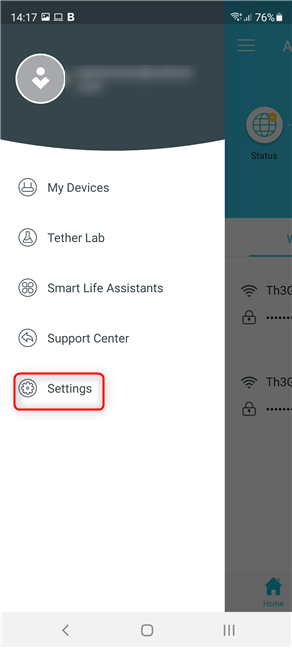
Przejdź do ustawień
Zostanie wyświetlony ekran Ustawienia . Tam dotknij Język (pierwszy wpis na liście).
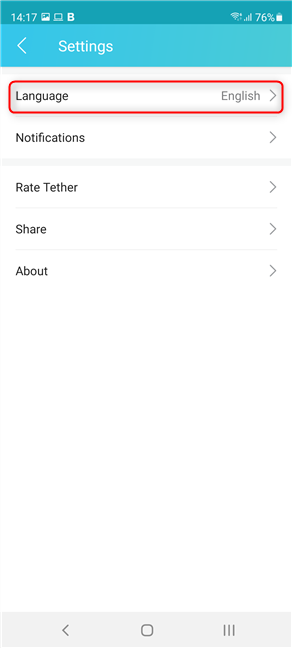
Stuknij w Język
Wyświetlana jest długa lista obsługiwanych języków. Przewiń w dół i znajdź język, którego chcesz używać. Stuknij jego nazwę, a następnie Zapisz .
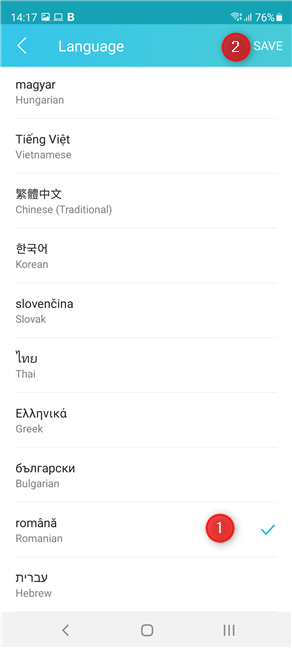
Wybierz i zapisz język aplikacji Tether
Aplikacja Tether używa teraz wybranego języka.
W jakim języku chcesz używać routera TP-Link Wi-Fi 6?
Jak zauważyłeś w tym przewodniku, zmiana języka na routerze TP-Link Wi-Fi 6 nie jest taka trudna. Przynajmniej jedna z metod, które uwzględniliśmy, powinna być dla Ciebie pomocna. Przed zamknięciem tego samouczka powiedz nam, jakiego języka używasz do konfiguracji routera TP-Link. Skomentuj poniżej i daj nam znać.
Jak znaleźć ustawienia IPv6 na moim routerze TP-Link Wi-Fi 6? Jak włączyć IPv6 na routerze TP-Link i zmienić wszystkie powiązane ustawienia.
Jak uruchomić dowolną aplikację jako administrator w systemie Windows 11. Jak używać CMD, PowerShell lub Windows Terminal do uruchamiania programu jako administrator.
Przewodnik po wszystkich metodach uruchamiania aplikacji Informacje o systemie (msinfo32.exe) w systemie Windows 10, 7 i 8. Poznaj skróty i polecenia uruchamiające msinfo32.
Internet Explorer 11 to ostatnia wersja tej przeglądarki Microsoft. Oto jak pobrać i zainstalować przeglądarkę Internet Explorer 11 w systemie Windows 7, Windows 8.1 i Windows 10.
Jak umieścić w pełnym ekranie Google Chrome i inne przeglądarki: Mozilla Firefox, Microsoft Edge i Opera. Jak wyjść z trybu pełnoekranowego.
Jak zmienić format zrzutu ekranu na smartfonach i tabletach z Androidem, z PNG na JPG lub z JPG na PNG. Zobacz jak to zrobić krok po kroku.
Jak włączyć wtyczkę Java Runtime we wszystkich głównych przeglądarkach internetowych dla systemu Windows: Google Chrome, Firefox, Opera, Internet Explorer i Microsoft Edge.
Dowiedz się, jak rozwiązać problem z aplikacjami Windows 10, które nie wyświetlają się w menu Start. Znajdź skuteczne rozwiązania dotyczące ikon pobierania i brakujących kafelków.
Jak przywrócić domyślne skróty i domyślne ikony systemu Windows. Przewodnik dotyczy zarówno systemu Windows 10, jak i Windows 11.
Jak otworzyć Podgląd zdarzeń z CMD, korzystając z eventvwr.msc, polecenia eventvwr oraz wielu innych metod i skrótów.
Co to jest rozszerzenie Microsoft Edge? Jak uzyskać rozszerzenia. Jak skonfigurować rozszerzenia Edge. Jak ukryć lub usunąć rozszerzenia w Edge.
Gdzie jest Kosz w Windows 10 i 11? Wszystkie sposoby jego otwarcia, w tym dostęp do ukrytego folderu $Recycle.Bin na dysku.
Jak otworzyć Panel sterowania w systemie Windows 10 i Windows 11. W pełni zaprezentowane polecenia i skróty do jego otwierania.
Jak zwiększyć lub zmniejszyć jasność w systemie Windows 10 za pomocą klawiatury, szybkich akcji systemu Windows 10s, aplikacji Ustawienia i więcej. Poznaj różne metody dostosowywania jasności ekranu.
Zobacz listę wszystkich kont użytkowników istniejących na komputerze z systemem Windows, w tym użytkowników ukrytych lub wyłączonych. Jak używać polecenia Net User.
Jeśli nie potrzebujesz już korzystać z Galaxy AI na swoim telefonie Samsung, możesz wyłączyć tę funkcję, wykonując bardzo prostą czynność. Oto instrukcje dotyczące wyłączania Galaxy AI na telefonach Samsung.
Jeśli nie potrzebujesz żadnej postaci AI na Instagramie, możesz ją szybko usunąć. Oto przewodnik po usuwaniu postaci AI z Instagrama.
Symbol delty w programie Excel, znany również jako symbol trójkąta, jest często używany w tabelach danych statystycznych do wyrażania rosnących lub malejących liczb albo dowolnych danych zależnie od życzenia użytkownika.
Oprócz udostępniania pliku Arkuszy Google zawierającego wszystkie wyświetlane arkusze, użytkownicy mogą zdecydować się na udostępnienie obszaru danych Arkuszy Google lub udostępnienie arkusza w Arkuszach Google.
Użytkownicy mogą także dostosować ustawienia tak, aby pamięć ChatGPT była wyłączana w dowolnym momencie, zarówno w wersji mobilnej, jak i komputerowej. Oto instrukcje dotyczące wyłączania pamięci ChatGPT.
Domyślnie usługa Windows Update automatycznie sprawdza dostępność aktualizacji. Możesz także zobaczyć, kiedy miała miejsce ostatnia aktualizacja. Poniżej znajdziesz instrukcje, jak sprawdzić, kiedy system Windows został ostatnio zaktualizowany.
Generalnie rzecz biorąc, operacja usunięcia karty eSIM na iPhonie jest dla nas równie prosta do wykonania. Oto instrukcje dotyczące usuwania karty eSIM z iPhone'a.
Użytkownicy iPhone'a oprócz zapisywania zdjęć Live Photos w formie filmów mogą bardzo łatwo przekonwertować zdjęcia Live Photos do formatu Boomerang.
Wiele aplikacji automatycznie włącza funkcję SharePlay podczas rozmów FaceTime, co może spowodować przypadkowe naciśnięcie niewłaściwego przycisku i zrujnowanie połączenia wideo.
Po włączeniu funkcji Kliknij, aby wykonać funkcja ta działa, rozpoznaje tekst lub obraz, w który kliknięto, i na tej podstawie podejmuje odpowiednie działania kontekstowe.
Włączenie podświetlenia klawiatury sprawi, że będzie ona świecić, co jest przydatne podczas pracy w warunkach słabego oświetlenia lub sprawi, że kącik gracza będzie wyglądał bardziej stylowo. Poniżej możesz wybrać jeden z czterech sposobów włączania podświetlenia klawiatury laptopa.
Istnieje wiele sposobów na przejście do trybu awaryjnego w systemie Windows 10, na wypadek gdybyś nie mógł wejść do systemu Windows i się do niego dostać. Aby przejść do trybu awaryjnego systemu Windows 10 podczas uruchamiania komputera, zapoznaj się z poniższym artykułem z serwisu WebTech360.
Grok AI rozszerzył swój generator zdjęć AI, aby umożliwić przekształcanie osobistych zdjęć w nowe style, np. tworzenie zdjęć w stylu Studio Ghibli ze słynnymi filmami animowanymi.
Użytkownicy usługi Google One AI Premium mogą skorzystać z miesięcznego bezpłatnego okresu próbnego, w trakcie którego mogą się zarejestrować i zapoznać z wieloma ulepszonymi funkcjami, takimi jak asystent Gemini Advanced.
Począwszy od systemu iOS 18.4 firma Apple umożliwia użytkownikom decydowanie, czy w przeglądarce Safari mają być wyświetlane ostatnie wyszukiwania.




























